TJ-4021TNR
FAQ et Diagnostic |

TJ-4021TNR
Date: 10.01.2020 ID: faqp00100461_000
Ajuster la position d'impression dans le logiciel BPM (Brother Printer Management)
Veuillez suivre les instructions suivantes:
-
Double-cliquez l'icône BPM pour démarrer l'utilitaire.
Assurez-vous que l'imprimante et votre ordinateur sont connectés avec un câble USB. Le logiciel BPM n'est pas disponible via Bluetooth.
-
La position d'impression peut être ajustée de différentes façons selon la combinaison des valeurs des champs Référence et Direction.
En vous référant aux exemples suivants, entrez les valeurs appropriées et cliquez sur [Set].Pour imprimante 200 dpi: 1 mm = 8 points
Pour imprimante 300 dpi: 1 mm = 12 points
L'exemple pour une imprimante 200 dpi (1 mm = 8 points)
Si vous souhaitez que l'impression se décale vers la droite (dans le sens de l'avance) sur 8 mm comme ci-dessous,
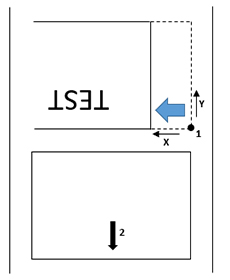
1 = Point de référence pour la direction 0, 0
2 = Direction d'alimentation
entrez "64" dans le champ Référence. (8 mm x 8 point = 64 points)
<Paramètres: Référence X=64, Y=0 Direction 0, 0>
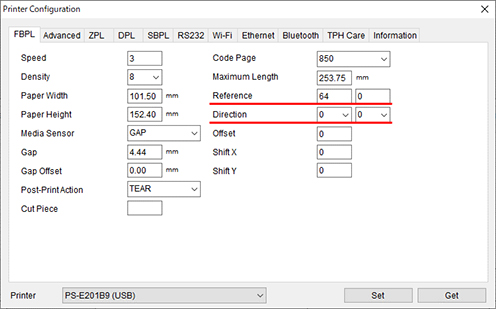
L'exemple pour une imprimante 300 dpi (1 mm = 12 points)
Si vous souhaitez que l'impression se déplace vers le haut (dans le sens de l'avance) sur 8 mm comme ci-dessous,
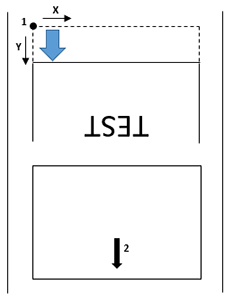
1 = Point de référence pour la direction 1, 0
2 = Direction d'alimentation
entrez "96" dans le côté droit du champ Référence (8 mm x 12 points = 96 points), et entrez "1" dans le côté gauche du champ Direction.
<Paramètres: Référence X=0, Y=96 Direction 1, 0 >
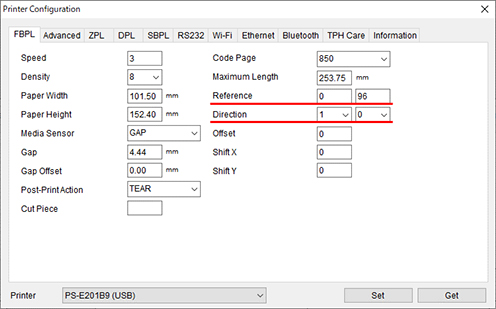
- Essayez d'imprimer.
RJ-2035B, RJ-2055WB, RJ-3035B, RJ-3055WB, TD-4420TN, TD-4520TN, TD-4650TNWB, TD-4650TNWBR, TD-4750TNWB, TD-4750TNWBR, TJ-4005DN, TJ-4020TN, TJ-4021TN, TJ-4021TNR, TJ-4120TN, TJ-4121TN, TJ-4121TNR, TJ-4420TN, TJ-4422TN, TJ-4520TN, TJ-4522TN
Pour toute assistance supplémentaire, contactez le service clientèle de Brother:
Commentaires sur le contenu
Ce formulaire a pour seul but de nous faire part de vos commentaires.